1. Выбор товара в каталоге магазина
Все товары в интернет-магазине размещены в определенных разделах. Перейти к интересующему разделу можно с помощью меню каталога либо воспользовавшись строкой поиска в шапке сайта. Поиск проводится по полному названию товара, части наименования или по артикулу. Для поиска товара достаточно ввести только часть названия, например, «стак» вместо «стакан». В результате будут показаны все товары, наименования которых содержат введенное вами сочетание символов.
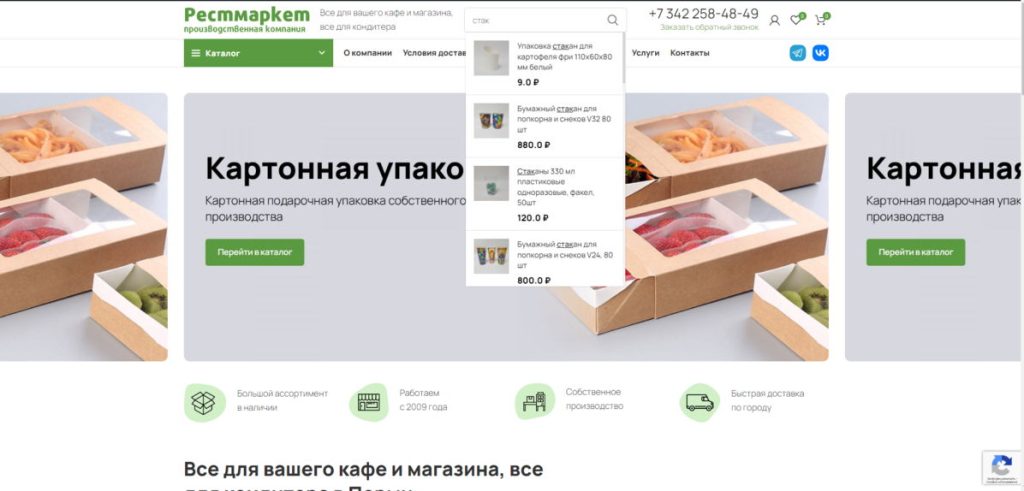 Каждый товар в каталоге имеет подробное описание и изображение. Для перехода к детальному описанию достаточно кликнуть на изображение товара или его название.
Каждый товар в каталоге имеет подробное описание и изображение. Для перехода к детальному описанию достаточно кликнуть на изображение товара или его название.
Если Вы решили приобрести какой-либо товар,
выберите опции товара (цвет, объем, размер и т.д.),
а также вид фасовки (по 1 шт, пачками по 50, 100, 500 шт)
и укажите нужное количество единиц товара (штук или пачек).
Вы можете приобрести один и тот же товар одновременно пачками и штуками.
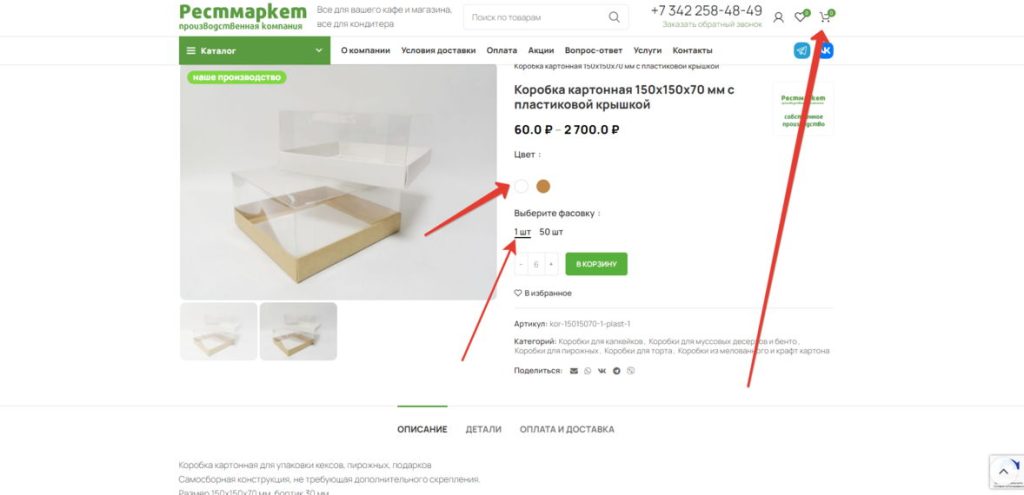
Нажмите кнопку “Добавить в корзину”. Выбранный товар переместится в корзину. Состав формируемого заказа и его цена отображается в правом верхнем углу.
Обратите внимание: возможен заказ нескольких позиций товара. Для этого с помощью кнопок “-” и “+” Вы можете изменять количество товаров.
Если нужного вам товара не оказалось в наличии, вы можете добавить его в список ожидания, нажав на соответствующую кнопку
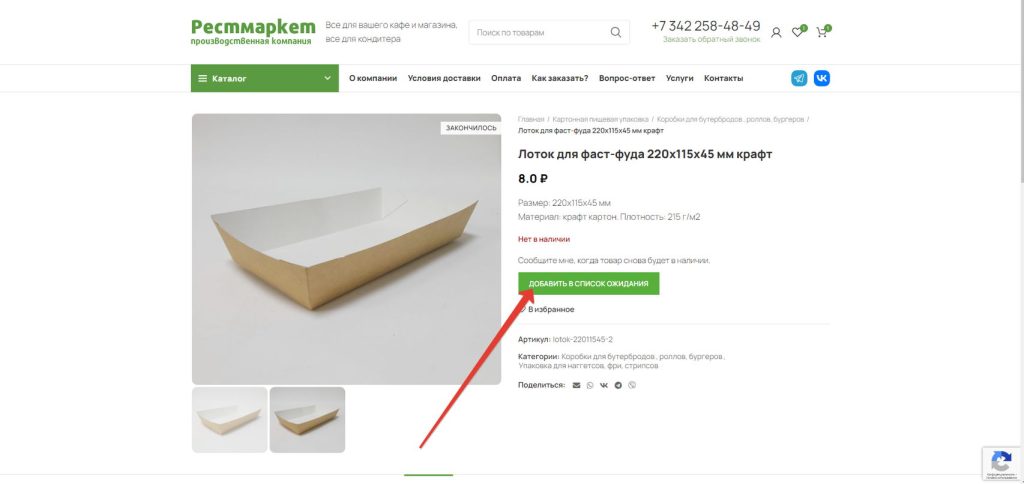
2. Оформление заказа
После того, как были выбраны все интересующие товары, необходимо оформить заказ. Для этого перейдите в корзину, нажав на значок “Корзины” в правом верхнем углу страницы.
В корзине вы увидите все товары, которые выбрали. Если необходимо изменить их количество, с помощью мышки нажимайте на соответствующие стрелочки рядом с цифрами количества каждого товара. Если вы хотите удалить товары из корзины, кликните на иконку «Удалить» напротив ненужного товара. Также вы можете полностью очистить корзину, нажав на Кнопку «очистить корзину». Если вы хотите дополнить корзину, просто перейдите в каталог товаров.
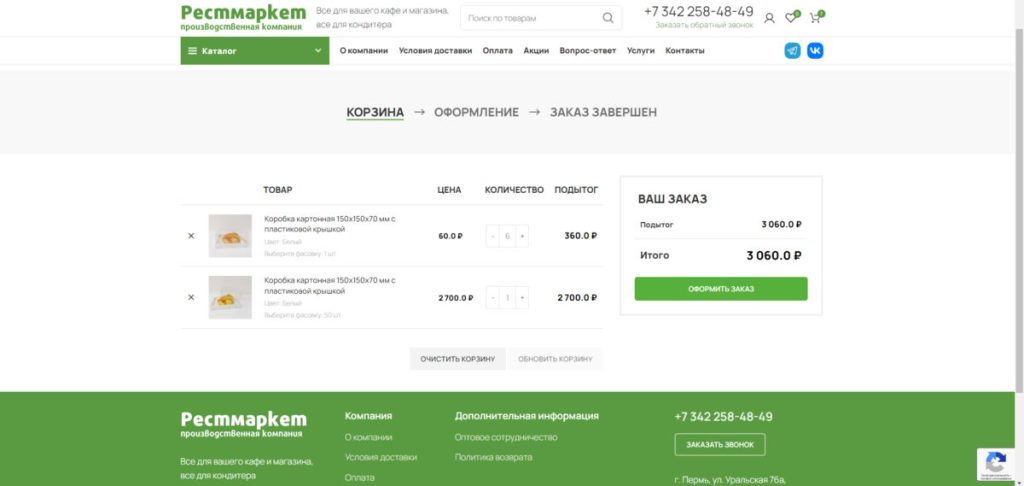
После внесения всех изменений в заказ можно приступать к его оформлению. Для этого нажмите кнопку “Оформить заказ”.
Необходимо заполнить все поля с вашими контактными данными, выбрать способ доставки, указав свой адрес. Ознакомьтесь с правилами доставки, отметив соответствующий пункт
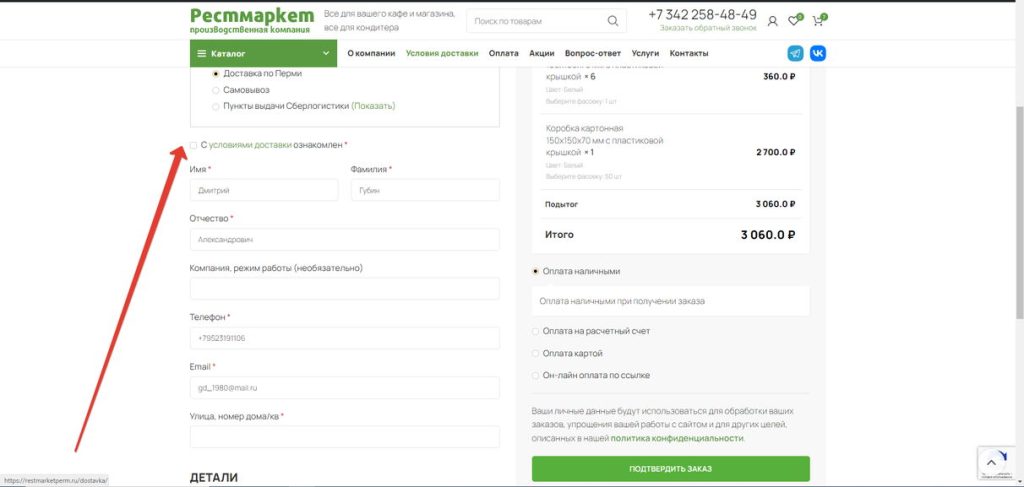
При оформлении заказа самовывозом, необходимо обязательно указать в соответствующем поле – когда вы планируете забрать заказ.
Выберите способ оплаты.
Если вы планируете оплачивать через расчетный счет, пропишите в текстовом поле свои реквизиты.
Если планируете оплачивать картой он-лайн, убедитесь, что вы корректно указали свои ФИО и электронную почту. После проверки заказа мы направим на вашу почту ссылку на оплату от СБЕРа.
3. Подтверждение заказа
Для того чтобы оформить заказ необходимо зарегистрироваться на сайте или авторизоваться.
Если вы оформили заказ в первый раз, на указанную вами почту придет письмо с данными для входа в личный кабинет и ссылка на изменение пароля. При первом заказе пароль создается автоматически. После чего вы можете изменить пароль на удобный для вас.
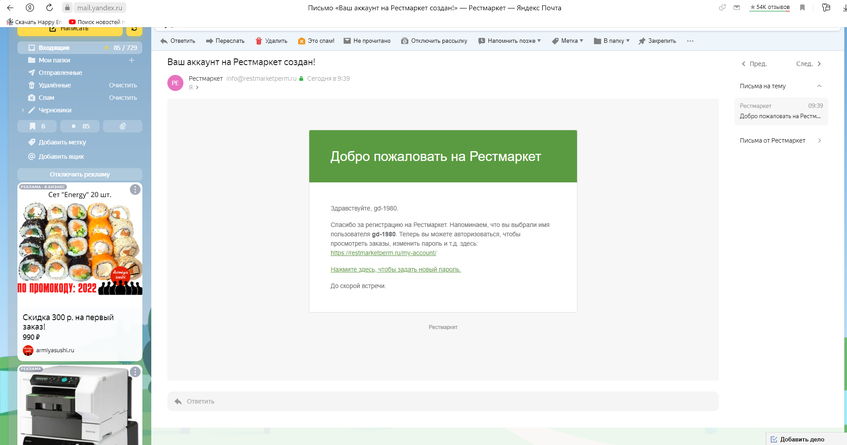
Если Вы не можете подтвердить заказ, необходимо нажать на кнопку «войти» и ввести логин и пароль , созданные Вами ранее.
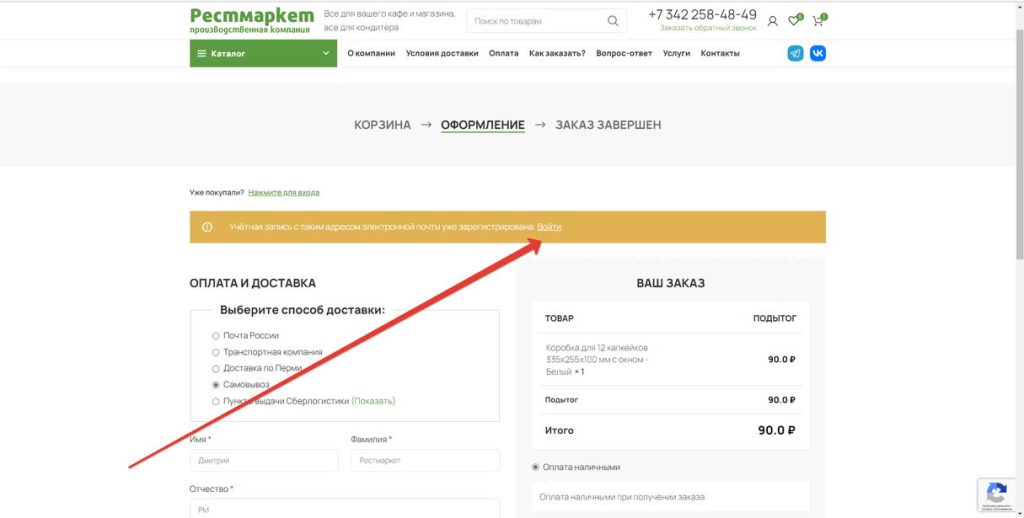
Если вы забыли пароль или не меняли ранее пароль, который был создан автоматически при регистрации на сайте, есть возможность его восстановления через кнопку «забыли пароль»
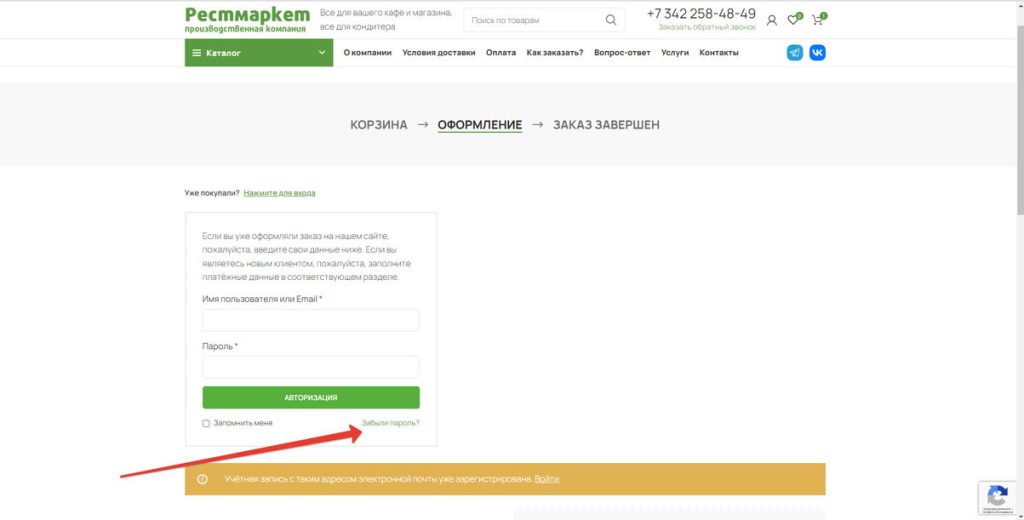
в появившемся окне введите свой логин или почту, которая была указана при первом заказе и регистрации и нажмите кнопку «сброс пароля».
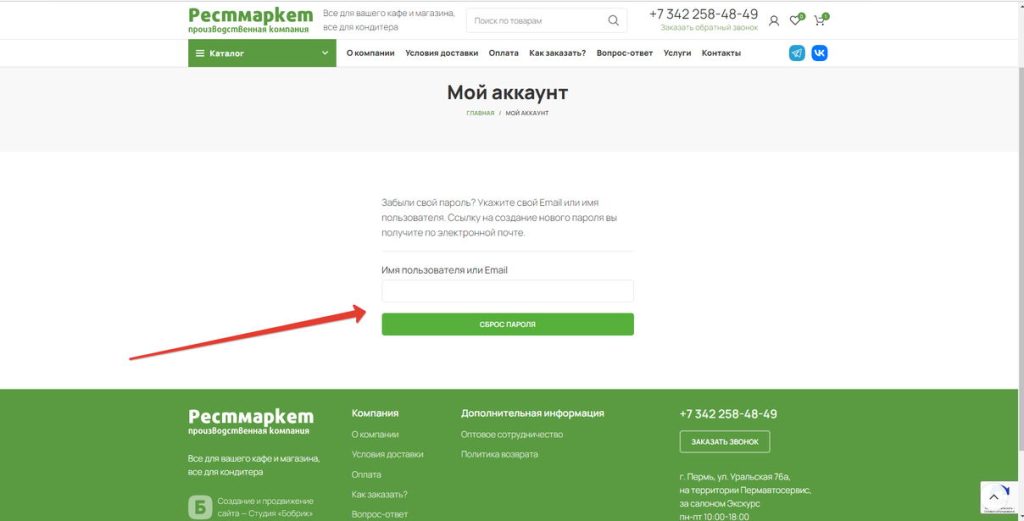
на вашу электронную почту придет письмо со ссылкой на сброс старого пароля и ввод нового.
Если все поля были заполнены верно, то на экране будет выведено сообщение об успешном оформлении заказа. Если были допущены какие-либо ошибки — следуйте инструкциям, появившимся на экране, либо повторите отправку информации.
4. Личный кабинет пользователя
Все совершенные заказы хранятся в истории заказов пользователей.
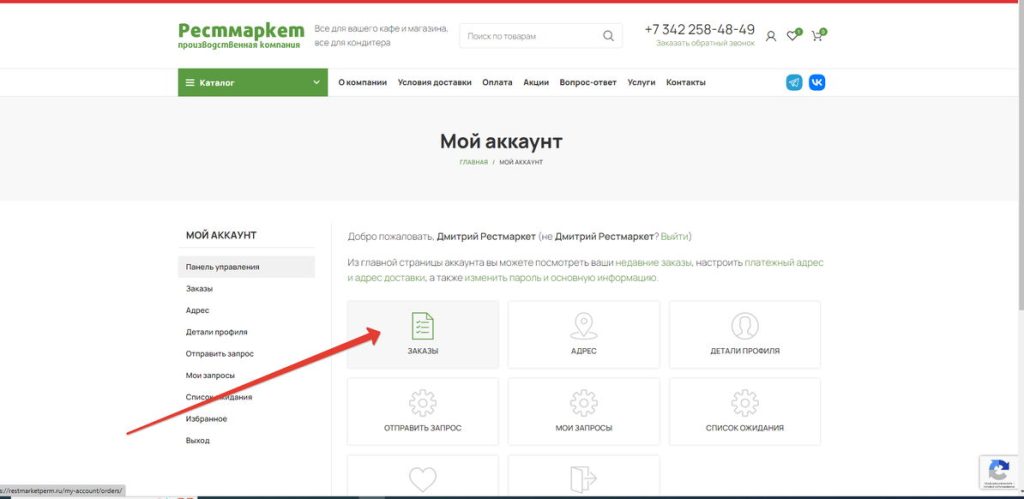
Из личного кабинета вы можете продублировать выполненный заказ либо написать сообщение по конкретному заказу, нажав соответствующие кнопки.

При обработке заказа мы можем написать вам сообщение из личного кабинета, для того, чтобы оно не уходило в спам и рассылки, пожалуйста, поставьте письма с нашего почтового адреса в исключения и настройте фильтры в своем почтовом ящике.
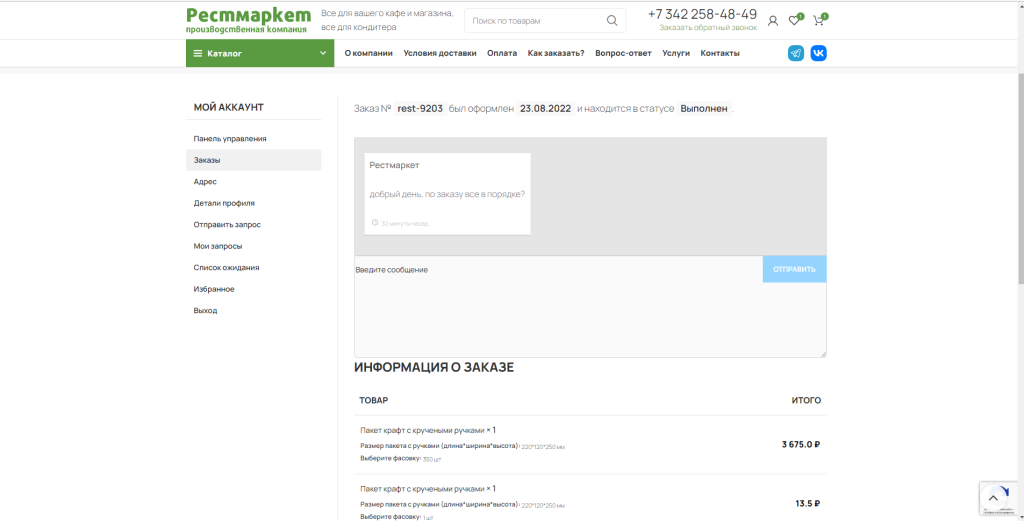
Если у вас остались вопросы по оформлению заказа, напишите нам